¿Necesita formatear un dispositivo USB a Fat32 en su PC con Linux? ¿No puede averiguar cómo formatear un sistema de archivos? ¡Podemos ayudar! Siga mientras le mostramos cómo formatear un dispositivo USB a Fat32 en Linux.

Formatear un dispositivo USB en Fat32 - Gnome Disk Utility
La aplicación Gnome Disk Utility es la forma más rápida y sencilla en la que un usuario de Linux puede formatear un dispositivo USB en Fat32. ¿La razón? Tiene una interfaz de usuario fácil de usar, es compatible con el formato Fat32 y es compatible con cosas como "formato rápido".
Para iniciar el proceso de formateo, deberá instalar Gnome Disk Utility en su computadora. Lamentablemente, aunque Gnome Disk Utility viene con muchos sistemas operativos Linux, no se incluye con todos.
Usando la combinación de teclado Ctrl + Alt + T , abre una ventana de terminal en el escritorio de Linux. Alternativamente, abra el menú de la aplicación, busque "Terminal" e inicie la aplicación de esa manera.
Una vez que la ventana de la terminal esté abierta, siga las instrucciones de instalación de la Utilidad de disco de Gnome que correspondan con el sistema operativo Linux que utiliza actualmente.
Ubuntu
En Ubuntu, instale la aplicación Gnome Disk Utility con el siguiente comando Apt a continuación.
sudo apt install gnome-disk-utility
Debian
Aquellos en Debian Linux podrán instalar Gnome Disk Utility haciendo uso del comando Apt-get .
sudo apt-get install gnome-disk-utility
Arch Linux
Si eres un usuario de Arch Linux , podrás instalar Gnome Disk Utility con el comando Pacman rápidamente.
sudo pacman -S gnome-disk-utility
Fedora
En Fedora Linux, es posible que la aplicación Gnome Disk Utility ya esté instalada. Sin embargo, si no es así, podrá hacer que funcione con el siguiente comando Dnf .
sudo dnf instalar gnome-disk-utility
OpenSUSE
Si está usando OpenSUSE Linux, podrá instalar rápidamente la aplicación Gnome Disk Utility usando el siguiente comando de Zypper .
sudo zypper instalar gnome-disk-utility
Formatee el dispositivo USB en Fat32
Ahora que Gnome Disk Utility está instalado en su PC con Linux, busque "Disks" en el menú de la aplicación. Cuando la aplicación esté abierta, siga las instrucciones paso a paso a continuación para aprender cómo formatear su dispositivo USB a Fat32.
Paso 1: conecte su dispositivo USB al puerto USB . Al enchufarlo, debería verlo aparecer en la barra lateral de la Utilidad de disco de Gnome. Busque en la barra lateral su dispositivo y haga clic en él con el mouse.
Paso 2: Después de ubicar su dispositivo y hacer clic en él con el mouse, verá una descripción general del dispositivo USB. Desde aquí, busque el menú Utilidad de disco de Gnome y haga clic en él.
¿No puede encontrar el menú de la Utilidad de disco de Gnome? Está directamente a la izquierda del botón de minimizar.
Paso 3: Dentro del menú Utilidad de disco de Gnome, haga clic en el botón "Formatear disco". Luego, busque el menú "Borrar".
En el menú "Borrar", seleccione "Rápido" o "Lento". Para obtener los mejores resultados, recomendamos la opción "Lenta", ya que es más segura.
Paso 4: Después de elegir una opción en el menú "Borrar", busque el menú "Partición", seleccione "Compatible con todos los sistemas y dispositivos (MBR / DOS)" y haga clic en él.
Paso 5: En "Volúmenes" para su dispositivo, busque el botón "+" y haga clic en él para crear una nueva partición. Al hacer clic en este botón, aparecerá una ventana "Crear partición".

Usando la ventana emergente, seleccione el tamaño de su partición, espacio libre, etc. Haga clic en "Siguiente" para pasar a la página siguiente.
Paso 6: En la página siguiente, busque la sección "Nombre del volumen" y asigne un nombre a su volumen. O déjelo en blanco si así lo desea.
Busque el botón "Borrar" y haga clic en él si desea borrar el dispositivo de antemano. Luego, busque "Tipo" y haga clic en "Para usar con todos los sistemas y dispositivos (FAT).
Haga clic en "Crear" cuando haya terminado.

Paso 7: Después de hacer clic en el botón "Crear", Gnome Disk Utility, ¡su dispositivo USB se formateará a Fat32!
Formatear un dispositivo USB en Fat32 - Mkfs
Otra forma rápida de formatear un dispositivo USB a Fat32 es con el comando mkfs en una terminal. Para iniciar el proceso, presione Ctrl + Alt + T en el teclado para abrir una terminal. O busque "terminal" en el menú de la aplicación y ejecútelo de esa manera.
Una vez que la ventana de la terminal esté abierta, conecte el dispositivo USB. Luego, ejecute lsblk en la terminal para ver todos los dispositivos de almacenamiento conectados.
lsblk
Mire a través de lsblk, localice su dispositivo USB y busque la etiqueta del dispositivo. En este ejemplo, la etiqueta del dispositivo es /dev/sde1. ¡El tuyo será diferente!
Nota: ¿no sabes cómo leer lsblk ? ¡Consulte nuestra guía sobre cómo encontrar información sobre el disco duro para obtener ayuda!
Cuando haya localizado su dispositivo USB, desmóntelo si aún no lo está. Puede hacer esto ingresando el comando umount junto con la etiqueta del dispositivo.
sudo umount / dev / sde1
Después de desmontar el dispositivo, use el comando mkfs.vfat -F32 para formatearlo en Fat32.
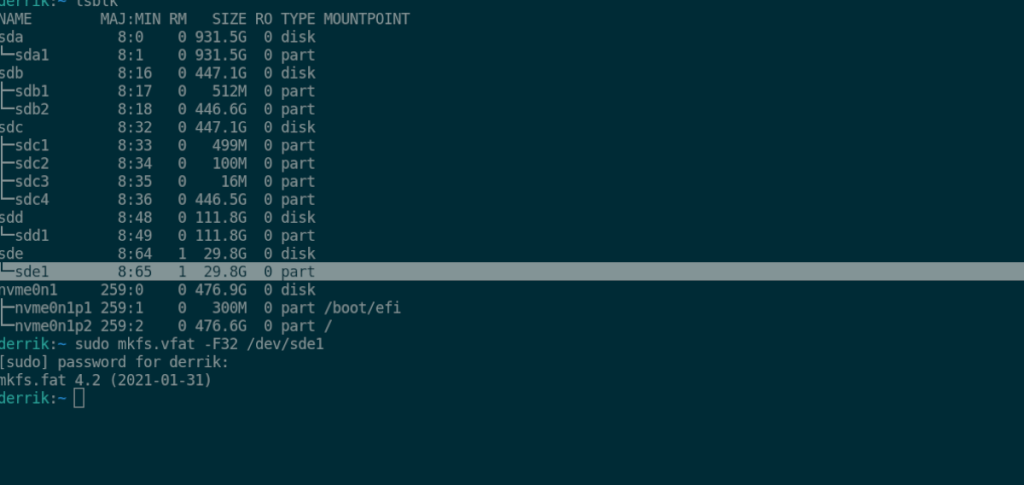
sudo mkfs.vfat -F32 / dev / sde1



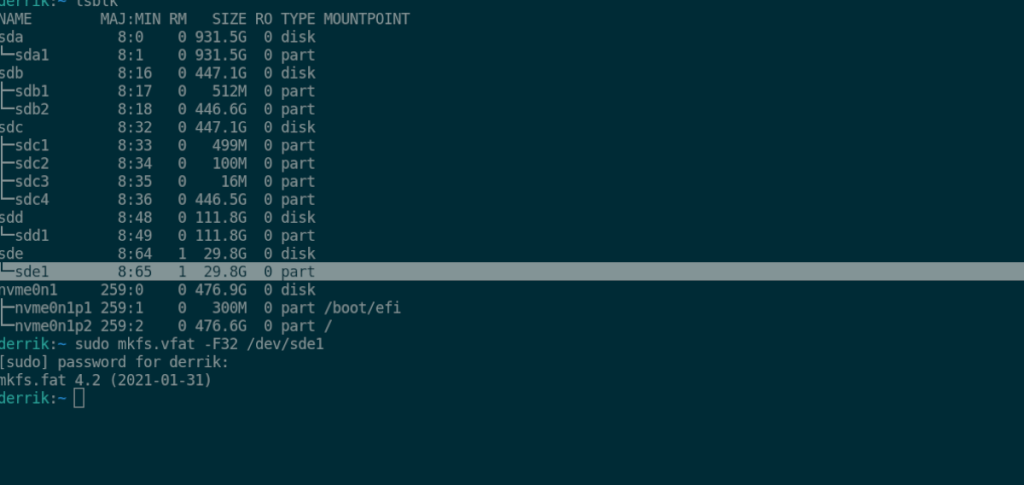




![Cómo recuperar particiones y datos del disco duro perdidos [Guía] Cómo recuperar particiones y datos del disco duro perdidos [Guía]](https://tips.webtech360.com/resources8/r252/image-1895-0829094700141.jpg)



